Excel取消共享工作簿是灰色的怎么办 excel无法取消共享工作簿解决方法
Excel取消共享工作簿是灰色的怎么办?最近有用户询问这个问题,使用Excel软件共享工作簿功能的时候,想要取消发现取消共享工作簿按钮是灰色的,应该怎么处理呢?针对这一问题,本篇带来了详细的解决方法,分享给大家。
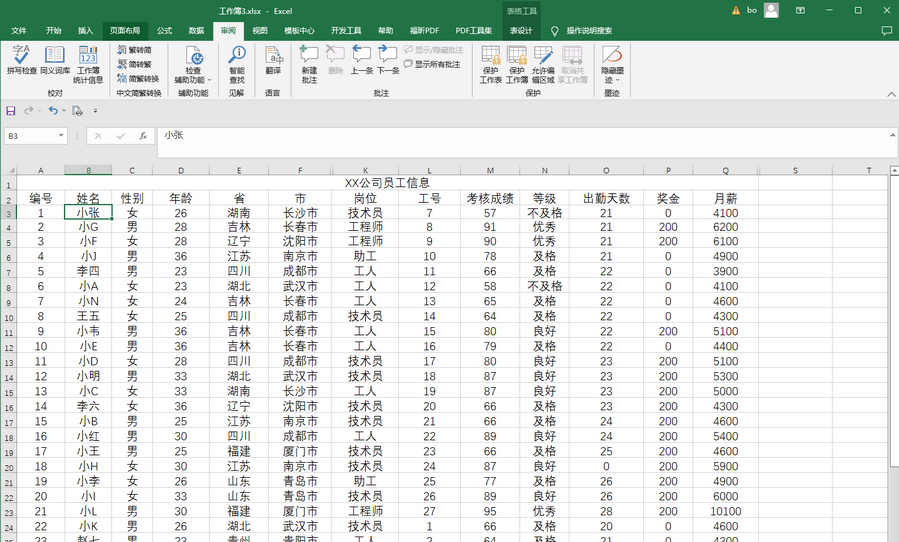
问题: Excel 中工作簿共享取消不了怎么办?简单说明:当尝试取消 Excel 工作簿的共享时,按钮可能呈灰色,无法执行操作,这通常是因为某些原因阻碍了此过程。继续阅读:本文将深入探讨导致取消共享按钮灰色的常见原因,并提供逐步指南来解决问题。 php小编香蕉将指导您进行故障排除,并帮助您根据具体情况选择最佳解决方案,以便顺利取消工作簿的共享。
第一步:点击打开需要进行处理的Excel表格,点击切换到审阅选项卡后可以看到取消共享工作簿是灰色的不可使用状态,在界面左上角点击文件按钮;

第二步:接着在新打开的页面左下角点击选项;
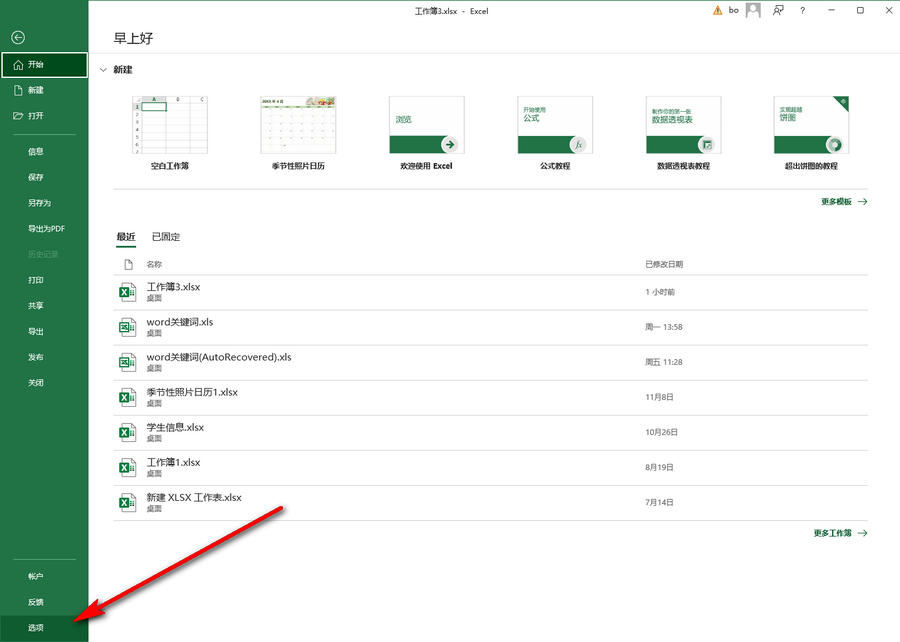
第三步:进入Excel选项窗口后点击自定义功能区,然后在右侧点击定位到审阅,接着点击新建一个组并选中新建的组点击重命名;

第四步:比如我们直接设置为共享工作簿,然后点击确定;

第五步:点击定位到新建的共享工作簿组中,在左侧点击下拉箭头选择所有命名,然后根据拼音顺序找到共享工作簿,点击添加按钮将其添加到右侧的方框中,也可以将取消共享工作簿添加到新建的组中,点击确定;
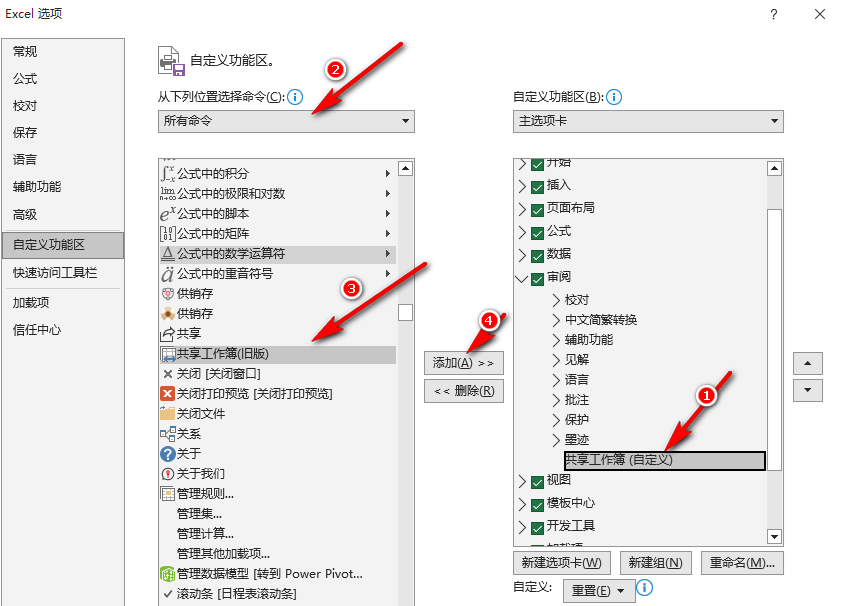
第六步:回到编辑界面后就会看到出现了共享工作簿功能,点击就可以进行相应的共享操作了,后续就可以看到取消共享工作簿是可以使用的状态了。

在Excel 选项窗口,我们还可以点击切换到快速访问工具栏中,将自己经常使用的工具添加到快速访问工具栏中,方便后续的使用。
以上是Excel取消共享工作簿是灰色的怎么办 excel无法取消共享工作簿解决方法的详细内容。更多信息请关注PHP中文网其他相关文章!

热AI工具

Undresser.AI Undress
人工智能驱动的应用程序,用于创建逼真的裸体照片

AI Clothes Remover
用于从照片中去除衣服的在线人工智能工具。

Undress AI Tool
免费脱衣服图片

Clothoff.io
AI脱衣机

AI Hentai Generator
免费生成ai无尽的。

热门文章

热工具

记事本++7.3.1
好用且免费的代码编辑器

SublimeText3汉化版
中文版,非常好用

禅工作室 13.0.1
功能强大的PHP集成开发环境

Dreamweaver CS6
视觉化网页开发工具

SublimeText3 Mac版
神级代码编辑软件(SublimeText3)







![[已验证的] Steam错误E87修复:几分钟之内再次获取游戏!](https://img.php.cn/upload/article/202503/18/2025031817560457401.jpg?x-oss-process=image/resize,m_fill,h_207,w_330)






